如何解决win10音量调节图标小喇叭不见了的问题。 解决win10音量调节图标小喇叭不见了问题的方法。
时间:2017-07-04 来源:互联网 浏览量:654
今天给大家带来如何解决win10音量调节图标小喇叭不见了的问题。,解决win10音量调节图标小喇叭不见了问题的方法。,让您轻松解决问题。
1、打开win10操作中心;
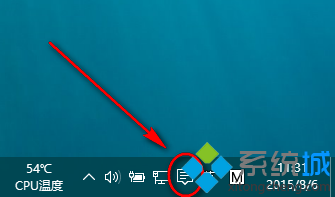
2、在操作中心里点击“所有设置”;
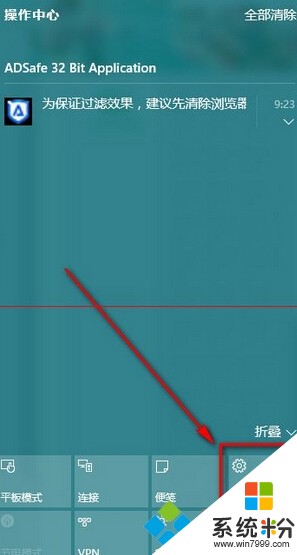
3、在弹出的“设置”窗口内点击“系统”;
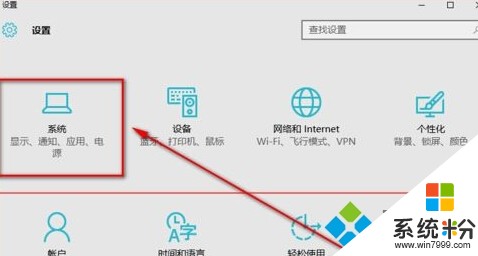
4、点开了系统设置页面之后,接着点击“通知和操作”——“选择在任务栏上显示哪些图标”;
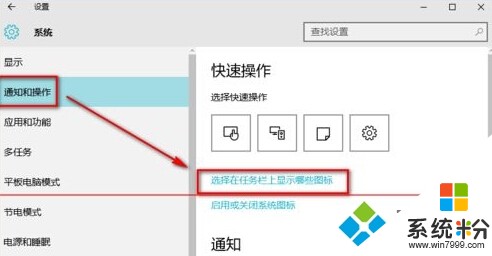
5、在打开的窗口中找到“音量”选项,将其后面的开关打开;
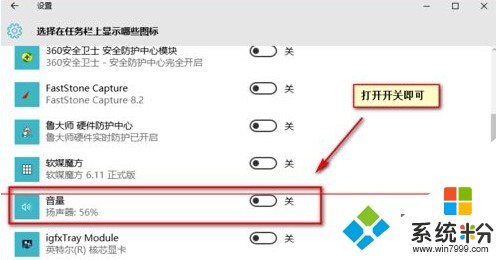
6、然后我们在回到桌面看一下,小喇叭是否回来了呢!
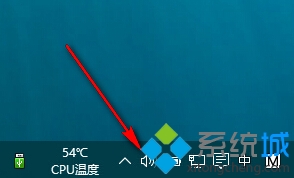
以上就是如何解决win10音量调节图标小喇叭不见了的问题。,解决win10音量调节图标小喇叭不见了问题的方法。教程,希望本文中能帮您解决问题。
我要分享:
上一篇:Win10正式版打不开EXCEL,xlsx文档如何处理。 解决Win10正式版打不开EXCEL,xlsx文档问题的方法。
下一篇:win10打不开EXCEL如何处理。 解决win10打不开EXCEL问题的方法。
相关教程
- ·win10音量调节图标小喇叭消失了怎么解决? win10音量调节图标小喇叭消失了怎么处理?
- ·win10系统音量无法调节怎么办,win10音量调节不了的解决方法
- ·Win10系统音量无法调节怎么解决 电脑win10音量无法调节解决方法有哪些
- ·Win10系统音量怎么调?Win10声音大小调节方法汇总
- ·win10音量图标不见了怎么找回,win10声音图标消失怎么办
- ·win10如何调节音量|恢复win10单独调音量的方法
- ·桌面文件放在d盘 Win10系统电脑怎么将所有桌面文件都保存到D盘
- ·管理员账户怎么登陆 Win10系统如何登录管理员账户
- ·电脑盖上后黑屏不能唤醒怎么办 win10黑屏睡眠后无法唤醒怎么办
- ·电脑上如何查看显卡配置 win10怎么查看电脑显卡配置
win10系统教程推荐
- 1 电脑快捷搜索键是哪个 win10搜索功能的快捷键是什么
- 2 win10系统老是卡死 win10电脑突然卡死怎么办
- 3 w10怎么进入bios界面快捷键 开机按什么键可以进入win10的bios
- 4电脑桌面图标变大怎么恢复正常 WIN10桌面图标突然变大了怎么办
- 5电脑简繁体转换快捷键 Win10自带输入法简繁体切换快捷键修改方法
- 6电脑怎么修复dns Win10 DNS设置异常怎么修复
- 7windows10激活wifi Win10如何连接wifi上网
- 8windows10儿童模式 Win10电脑的儿童模式设置步骤
- 9电脑定时开关机在哪里取消 win10怎么取消定时关机
- 10可以放在电脑桌面的备忘录 win10如何在桌面上放置备忘录
最新win10教程
- 1 桌面文件放在d盘 Win10系统电脑怎么将所有桌面文件都保存到D盘
- 2 管理员账户怎么登陆 Win10系统如何登录管理员账户
- 3 电脑盖上后黑屏不能唤醒怎么办 win10黑屏睡眠后无法唤醒怎么办
- 4电脑上如何查看显卡配置 win10怎么查看电脑显卡配置
- 5电脑的网络在哪里打开 Win10网络发现设置在哪里
- 6怎么卸载电脑上的五笔输入法 Win10怎么关闭五笔输入法
- 7苹果笔记本做了win10系统,怎样恢复原系统 苹果电脑装了windows系统怎么办
- 8电脑快捷搜索键是哪个 win10搜索功能的快捷键是什么
- 9win10 锁屏 壁纸 win10锁屏壁纸设置技巧
- 10win10系统老是卡死 win10电脑突然卡死怎么办
